电脑点击键盘功能如何激活?
34
2025-04-22
在购买新电脑后,确保所获得的配置与发票或订单描述相符是每个用户都会关心的问题。正确检查电脑配置不仅能确认硬件规格是否达标,还能有效保障您的合法权益。如何正确查看新电脑的配置呢?本文将为你详细介绍几种检查方法,并提供一些实用技巧以助你快速且准确地完成核查。
在开始你的电脑配置检查之旅之前,了解必要的工具和方法是至关重要的。在本文中,我们将会逐一介绍系统自带工具检查、第三方软件检测以及购买前的预防措施,帮助你全面掌握电脑硬件和软件配置。
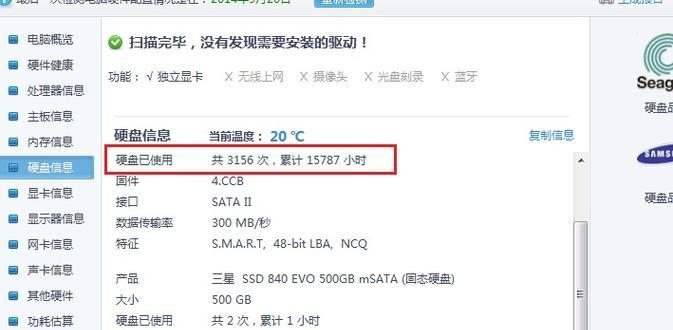
购买新电脑时,厂商提供的配置单是了解产品性能的重要依据。正确检查配置可以帮助消费者验证产品的真伪、质量以及是否符合购买条件。若配置不符,及时的核查能为退换货提供依据,保障消费者权益。
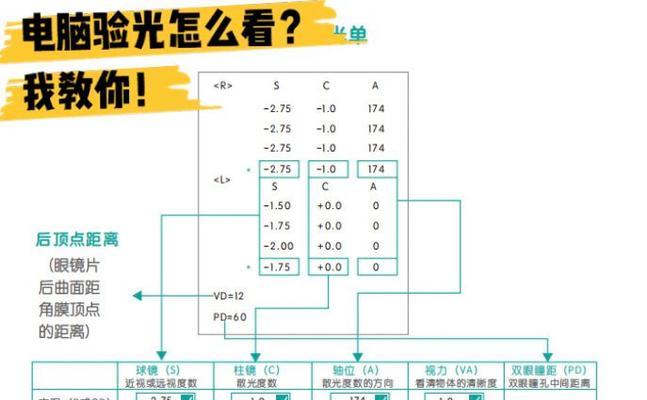
1.查看操作系统版本和系统类型
在Windows系统中,通过“系统”窗口可以查看操作系统版本和系统类型。右击“此电脑”,选择“属性”,即可看到操作系统版本和类型,如32位或64位。
2.检查处理器(CPU)信息
在“系统”窗口中,点击“查看处理器信息”,或者使用快捷键`Win+R`输入`msinfo32`命令,查看详细的CPU型号、核心数以及速度等。
3.查看内存(RAM)容量
在“系统”窗口中,找到“设备管理器”,展开“内存”,即可查看内存大小以及插槽使用情况。

第三方软件以其专业性和易用性成为检查电脑配置的常用工具。以下是几款流行的硬件检测软件及其特点:
1.CPU-Z
CPU-Z是一个小巧的免费工具,可提供CPU、内存、主板等详细信息。软件界面简洁,信息丰富。
2.GPU-Z
GPU-Z专门用于检查显卡信息,它包括显卡型号、显存、核心频率等。软件同样轻便易用。
3.Speccy
Speccy提供全面的硬件分析报告,包括处理器、内存、硬盘等。其界面直观,适合新手操作。
在Windows中,按`Ctrl+Shift+Esc`打开任务管理器,导航到“性能”选项卡,可以查看CPU、内存、显卡和磁盘的实时使用情况和性能概况。
1.检查显卡驱动
在“设备管理器”中展开“显示适配器”,右键点击显卡,选择“属性”,进入“驱动程序”标签页,可以查看驱动程序的版本和更新状态。
2.确认预装软件
通常新电脑会预装操作系统和一些基础软件。通过“控制面板”中的“程序和功能”,可以列出所有安装的软件,确认其是否与购买时的说明相符。
为了确保购买的电脑配置正确无误,建议在购买前做到以下几点:
索要或查看官方配置清单。
在实体店购买时,现场快速检测电脑配置。
在网上购买时,保留所有交流记录和官方订单截图。
问:为什么需要检查新电脑的配置?
答:检查新电脑配置可以确认你所购买的硬件和软件是否与说明相符,避免购买到翻新或低配产品,是维护消费者权益的重要步骤。
问:在购买笔记本电脑时需要注意哪些配置?
答:在选购笔记本电脑时,要注意检查CPU型号、显卡型号、内存大小和类型以及硬盘容量和类型,同时,屏幕尺寸、分辨率、电池续航等也是不可忽视的因素。
问:能否通过更换部件来提升电脑的配置?
答:在一些台式机和部分型号的笔记本电脑中,用户可以升级或更换某些硬件部件,如内存条、固态硬盘等。但应提前了解可行性以及相关的保修政策。
正确检查新电脑的配置,对于确保购买的电脑符合预期以及维护消费者权益具有重要意义。通过系统自带工具和第三方软件,你可以详尽地审查电脑的每一个硬件部件。同时,做好购买前的准备工作,可以进一步减少不必要的麻烦。本文已为您提供全面而详细的检查方法和预防措施,希望对你的电脑配置核查过程有所帮助。在享受新电脑带来的便利时,更增添一份安心和自信。
版权声明:本文内容由互联网用户自发贡献,该文观点仅代表作者本人。本站仅提供信息存储空间服务,不拥有所有权,不承担相关法律责任。如发现本站有涉嫌抄袭侵权/违法违规的内容, 请发送邮件至 3561739510@qq.com 举报,一经查实,本站将立刻删除。